Yra daug vartotojų, kurie, matyt, susidūrė su šia klaida:Nepavyko prisijungti prie virtualaus disko paslaugos“, Kai jie spusteli parinktį Disko valdymas. Pvz., Jei norite patikrinti tvarkyklės sąranką, o disko valdymo paslauga neatsidaro, o rodo klaidą.
Tai gali būti nepatogu, jei norite pasiekti disko informaciją, failų sistemas ar tomus. Tačiau, laimei, šiam klausimui yra keletas sprendimų. Taigi, pažiūrėkime, kaip ištaisyti šią klaidą.
1 metodas: per paslaugas
1 žingsnis: Spustelėkite Pradėti mygtuką darbalaukyje ir įveskite Paslaugos paieškos laukelyje. Spustelėkite rezultatą, kad atidarytumėte Paslaugos langas.

2 žingsnis: Viduje konors Paslaugos lango dešinėje srityje, po Vardai stulpelius, slinkite žemyn ir dukart spustelėkite Virtualus Diskas.
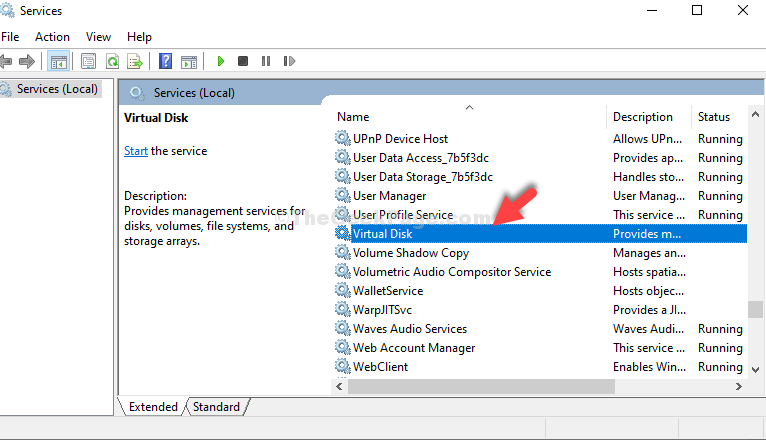
3 žingsnis: Viduje konors Virtuali disko ypatybės langas, po Generolas skirtuką, spustelėkite Pradėti mygtuką.
Spustelėkite Gerai kad išsaugotumėte pakeitimus ir išeitumėte.
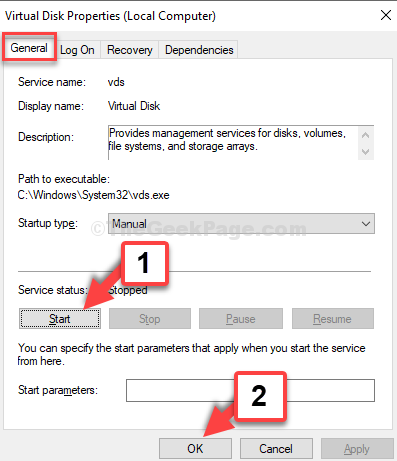
Dabar pabandykite atidaryti Disk Management paslaugą ir ji turėtų gerai veikti. Jei problema išlieka, išbandykite 2-ąjį metodą.
2 metodas: „Powershell“ naudojimas
1 žingsnis: Spustelėkite Pradėti mygtuką darbalaukyje ir įveskite Powershell paieškos laukelyje. Dešiniuoju pelės mygtuku spustelėkite rezultatą, kad atidarytumėte Powershell langas.

2 žingsnis: Viduje konors Powershell langą, paleiskite žemiau esančią komandą ir paspauskite Įveskite:
tpm = gwmi -n root \ cimv2 \ security \ microsofttpm win32_tpm SetPhysicalPresenceRequest (6)
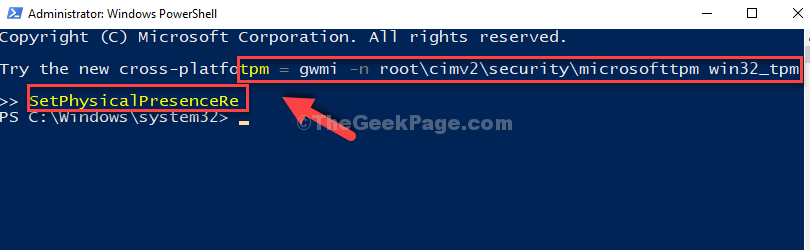
3 žingsnis: Tai atveria Patikimos platformos modulio (TPM) valdymas vietiniame kompiuteryje langas.
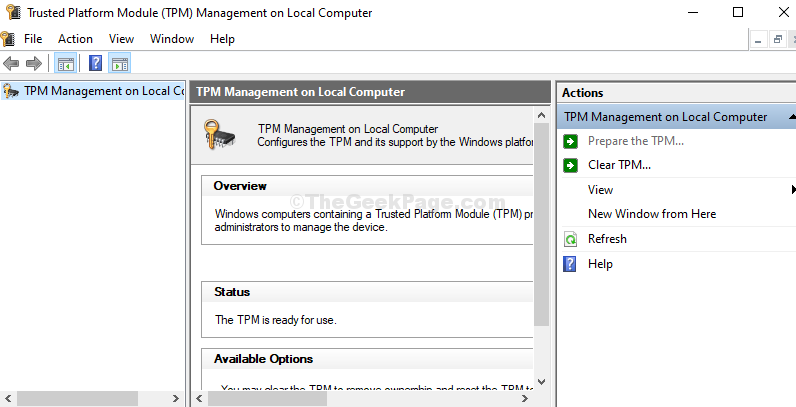
Tai viskas. Dabar galite pabandyti atidaryti disko valdymo paslaugą ir ji turėtų veikti puikiai.


